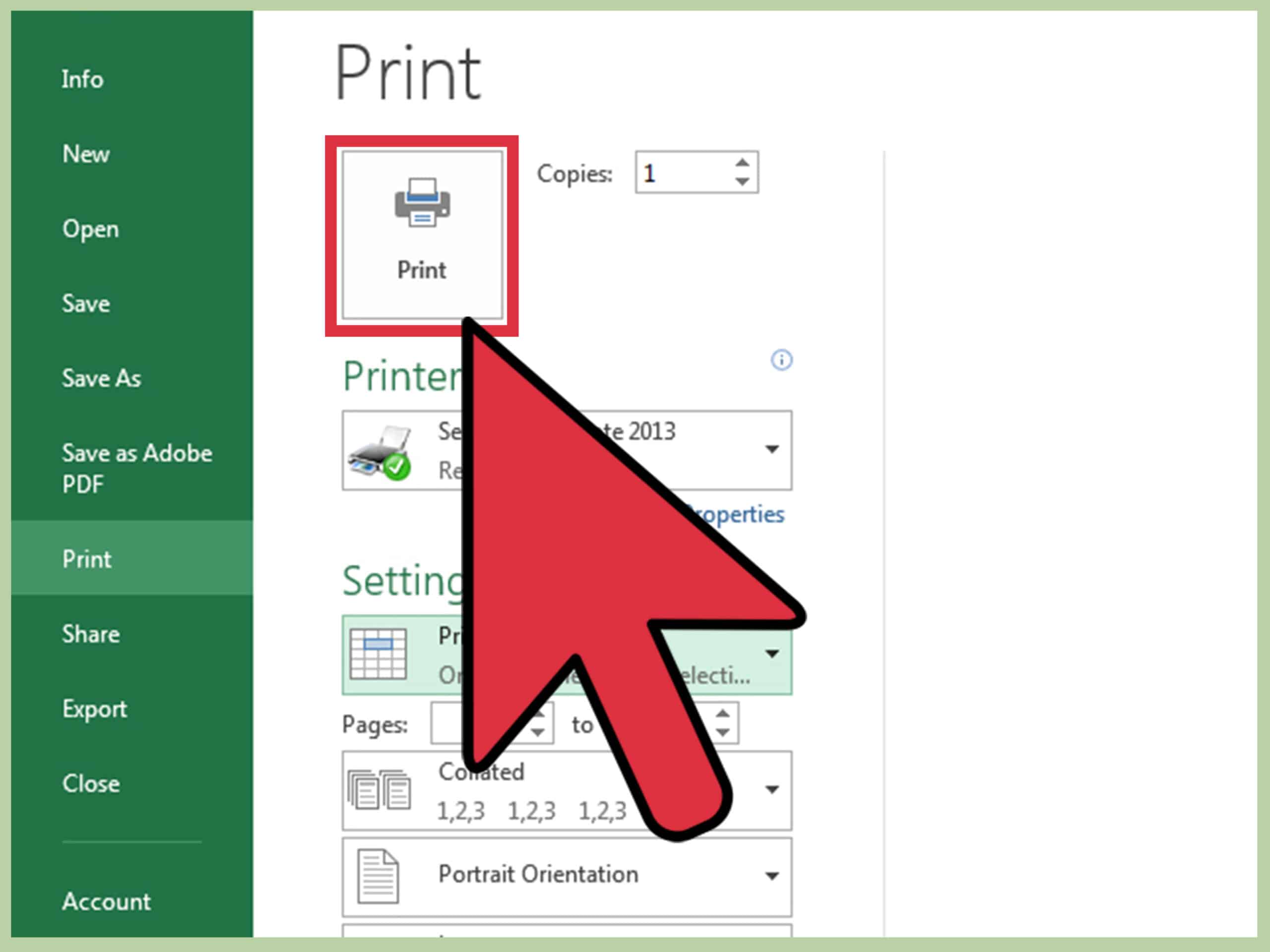304
V tabulkách Excelu lze pozadí vytisknout pouze několika kliknutími. Je to však velmi snadné pomocí několika jednoduchých kroků
Tabulky aplikace Excel: Tisk pozadí
Excel je jedním z nejoblíbenějších tabulkových procesorů. Zejména pro začátečníky je však používání tohoto programu často velmi obtížné. Různé funkce programu však lze často rychle implementovat a používat pouhými několika kliknutími.
- Pokud chcete v aplikaci Excel vytisknout obrázek na pozadí, existují dvě různá řešení. Aplikace Excel zpravidla obrázek na pozadí netiskne. Obrázek však lze vytisknout také pomocí několika kliknutí.
- Vložení obrázku přímo do tabulky pomocí příkazu „Vložit“ ☻ „Grafika“ ☻ „Ze souboru“. Aplikace Excel jej pak automaticky vytiskne, ale buňky v dotčené oblasti se často překryjí a nemusí být již čitelné.
- Pokud grafické pozadí vytvoříte příkazem „Formát“ ☻ „List“ ☻ „Pozadí“, buňky obvykle zůstanou viditelné. Tisk je však pak možný pouze prostřednictvím integrovaného náhledu webové stránky.
Tisk pozadí v aplikaci Excel – i to je možné
Kromě prvního řešení můžete použít i další variantu tisku obrázku na pozadí v aplikaci Excel. Tento způsob je obvykle o něco složitější, a proto je pro začátečníky často obtížněji pochopitelný, ale zajistí, že pozadí tabulky zůstane čitelné.
- Klikněte na „Soubor“ ☻ „Náhled webové stránky“. Aplikace Excel poté spustí internetový prohlížeč a zobrazí tabulku jako dokument HTML. Nyní můžete tuto webovou stránku vytisknout pomocí funkce tisku vašeho prohlížeče.
- V aplikaci Excel 2007 a 2010 můžete vložit obrázek na pozadí prostřednictvím karty „Rozložení stránky“ a „Pozadí“. Ani zde se však obrázek nevytiskne; tabulku musíte uložit jako webovou stránku a poté ji vytisknout prostřednictvím prohlížeče.